Sau nhiều tháng chờ đợi, cuối cùng bản cập nhật Spring Creators với tên mới là April 2018 đã hoàn thiện và có thể “lên đời” bằng cách thủ công ngay trong tối nay nếu bạn không muốn chờ.
Sở dĩ gọi là thủ công vì theo kế hoạch thì phải đến ngày 8/5/2018 tức khoảng một tuần nữa thì April 2018 mới được phân phối rộng rãi đến người dùng thông qua Windows Update. Do vậy, thời điểm 30/4 như Trải Nghiệm Số thông tin trước đó chỉ dành cho những ai muốn cập nhật sớm ngay khi bản cập nhật này được tung ra, có thể là vào 22 giờ hôm nay hoặc trễ hơn một chút là nửa đêm ngày 1/5 sắp tới. Xem thêm Những tính năng mới đáng chú ý trong bản cập nhật Windows 10 Spring Creators, tên cũ của bản cập nhật April 2018 này.
Để được cập nhật sớm trước thời điểm phát hành rộng rãi, người dùng Windows 10 có ba lựa chọn là Update Assistant, Media Creation Tool hoặc đăng ký tham gia chương trình Windows Insider. Trải Nghiệm Số sẽ hướng dẫn bạn cả ba cách cập nhật này, tuy nhiên nếu bạn không rành về vi tính thì cách sử dụng Update Assistant là dễ nhất vì bạn không phải làm gì nhiều ngoài việc tải về và chạy công cụ này, phần còn lại cứ để Update Assistant lo đúng như cái tên của nó.
Windows Update
Cập nhật: Một ngạc nhiên thú vị khi bản cập nhật April 2018 này được Microsoft hỗ trợ một cách cài đặt cực kỳ đơn giản là thông qua Windows Update. Nếu bạn vào Settings -> Update & security -> Windows Update và nhấn vào nút Check for updates nhưng không thấy xuất hiện thông báo bản cập nhật Feature update to Windows 10, version 1803 thì hãy thử những cách bên dưới nhé.
Update Assistant
Bạn tải công cụ này về tại đây từ trang web của Microsoft, nó có dung lượng rất nhỏ chỉ hơn 6MB mà thôi. Sau khi tải về thì bạn chạy công cụ lên và nếu phát hiện có bản cập nhật Windows 10 mới, bạn sẽ nhận được thông báo cài đặt. Khi đó bạn chỉ cần tiếp hành cài đặt theo hướng dẫn của công cụ này là xong.
Media Creation Tool
Bạn tải công cụ này về tại đây từ trang web của Microsoft, dung lượng gần 20MB. Đây là công cụ phức tạp hơn Update Assistant một chút, nhưng nó có những ưu điểm nhất định so với Update Asistant. Chẳng hạn, Media Creation Tool thật ra được thiết kế để giúp bạn tạo bản cài đặt cho Windows 10 bằng cách tạo đĩa DVD hoặc ổ USB chứa bản cài đặt này, cho phép người dùng có thể sử dụng để nâng cấp lẫn cài mới trên nhiều thiết bị PC khác nhau. Điều này không những tiết kiệm băng thông mạng giúp bạn không phải tải bản cập nhật nhiều lần cho nhiều máy, mà còn khá thuận tiện khi tạo sẵn một bản cài đặt lưu trữ để khi cần thì bất cứ lúc nào bạn cũng có thể lấy ra cài lại hoặc cập nhật Windows 10.
Có hai cách để sử dụng Media Creation Tool. Cách thứ nhất là bạn dùng nó để cập nhật Windows 10 cho PC bằng cách sử dụng lựa chọn Upgrade this PC now.
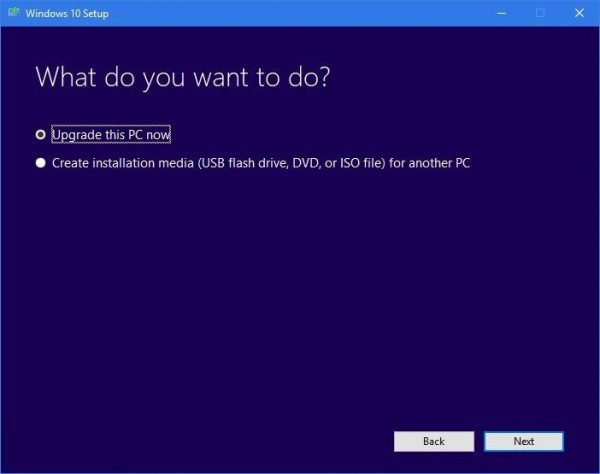
Cách thứ hai là bạn tạo một bản cài đặt riêng lẻ bằng ổ USB, xuất ra file ISO bằng lựa chọn Create installation media (USB flash drive, DVD, or ISO file) for another PC. Lưu ý nếu bạn muốn tạo bản cài trên USB thì cần USB có dung lượng tối thiểu 8GB và quan trọng là đây phải là USB trống không chứa bất kỳ dữ liệu gì vì công cụ Media Creation Tool sẽ tiến hành xóa tất cả dữ liệu trên đó khi tạo bản cài đặt.
Sau khi xác nhận lựa chọn thứ hai, bạn sẽ được hỏi ngôn ngữ, kiến trúc vi xử lý và phiên bản Windows 10 muốn cài đặt. Theo mặc định, công cụ sẽ chọn sẵn các thiết lập dành cho PC của bạn, nhưng bạn hoàn toàn có thể bỏ tùy chọn Use the recommended options for this PC và thay đổi lại nếu muốn tạo bản cài đặt có thể sử dụng cho nhiều hệ thống khác nhau.
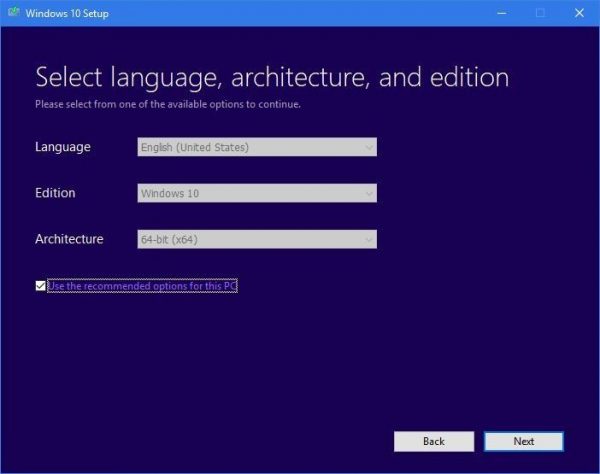
Tiếp đến bạn sẽ phải lựa chọn giữa việc xuất ra file ISO hay cài đặt lên ổ USB. Nếu không có sẵn ổ USB thì bạn có thể tạo file ISO và tiến hành mount file ISO này lên vào máy tính và tiến hành cài đặt như bình thường vì Windows 10 có hỗ trợ sẵn tính năng này.
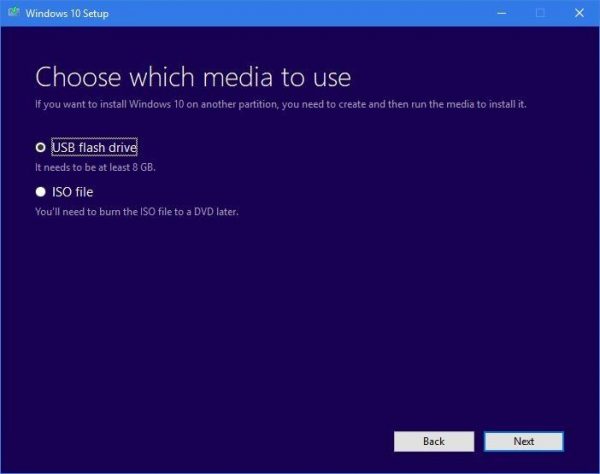
Nếu bạn chọn cài đặt lên ổ USB, màn hình tiếp theo sẽ hỏi bạn tên ổ đĩa mà bạn muốn tạo bản cài đặt Windows 10 lên.

Sau cuối, công cụ Media Creation Tool sẽ bắt đầu tải bộ cài cho bản cập nhật April 2018 của Windows 10.
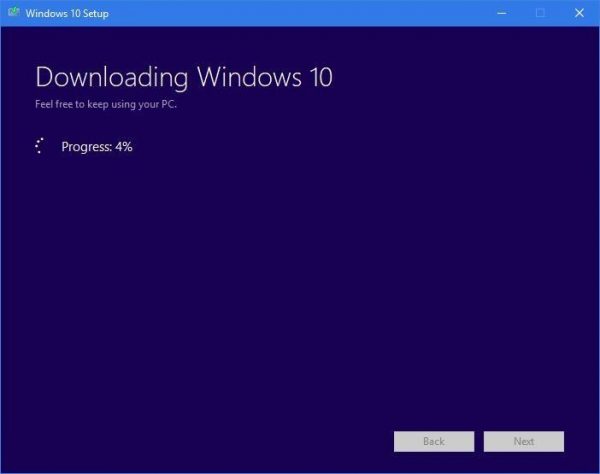
Nhưng như như vậy vẫn chỉ mới xong phần của công cụ Media Creation Tool mà thôi. Tiếp theo là bạn cắm ổ USB vào máy tính muốn cập nhật hoặc mount file ISO vào Windows 10, tùy vào lựa chọn ban đầu của bạn là gì. Chạy file Setup ở thư mục gốc của USB nói trên hoặc ổ DVD do Windows 10 vừa mới mount file ISO nói trên.
Tiếp đến, trình Setup sẽ hỏi bạn tải và cài đặt bản cập nhật luôn không. Nếu không muốn thì bạn nên chọn Not right now. Tuy nhiên tốt nhất là bạn nên để nguyên mặc định Download and install updates (recommended) để trình Setup tự động cập nhật các bản cập nhật cần thiết đi kèm sau khi cài đặt bản cập nhật April 2018. Lưu ý nếu bạn lo ngại vấn đề về quyền riêng tư thì nên tắt tùy chọn I want to help make the installation of Windows better nằm ở cuối khung cửa sổ của trình Setup.
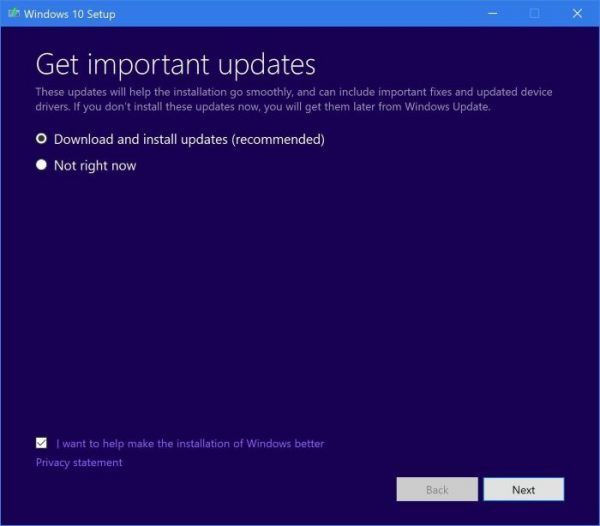
Cuối cùng, trình Setup sẽ hỏi bạn có muốn nguyên các file dữ liệu cá nhân và ứng dụng đang có trên Windows 10 hay không. Nếu bạn chỉ muốn cập nhật lên Windows 10 April 2018 thì tất nhiên là bạn muốn giữ lại, còn nếu bạn muốn cài mới hoàn toàn Windows 10 thì có thể chọn không giữ.
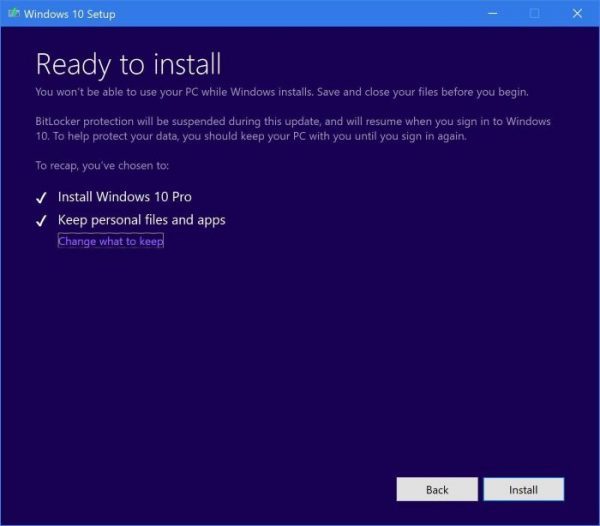
Sau khi bạn nhấn vào nút Install, trình Setup sẽ tiến hành quá trình cài đặt bình thường. Bạn chỉ cần chờ đến khi nào nó thực hiện xong là được.
Windows Insider Program
Chương trình Windows Insider là một cách khá dễ để máy tính của bạn luôn chạy phiên bản mới nhất của Windows 10. Tuy nhiên vấn đề bạn sẽ phải chạy một bản thử nghiệm và nói đơn giản là làm “chuột bạch” cho những người dùng khác để đổi lấy việc luôn được cập nhất Windows 10 mới nhất. Có ba nhánh trong Windows Insider là Fast, Slow và Release Preview.
Hiện tại cả ba nhánh này đều có cùng build RTM của bản cập nhật Windows 10 April 2018. Tuy nhiên nhánh Fast sẽ sớm nhận được bản thử nghiệm mới cho bản cập nhật có tên mã là Redstone 5 (bản cập nhật Windows 10 April 2018 có tên mã là Redstone 4). Không lâu sau đó sẽ đến nhánh Slow cũng sẽ nối tiếp Fast nhận bản cập nhật Redstone 5. Chính vì vậy nếu bạn muốn cập nhật lên Windows 10 April 2018 bằng chương trình Windows Insider thì chỉ cần quan tâm đến nhánh Release Preview mà thôi. Đây là nhánh bao gồm những bản cập nhật sẽ sớm được phân phối rộng rãi đến tất cả người dùng, điều khác biệt là bạn sẽ được nhận những bản cập nhật này sớm hơn người dùng không tham gia Windows Insider khoảng một tuần lễ.
Điều này cũng đồng nghĩa bạn có thể tận dụng nhánh này để nhận bản cập nhật April 2018 sớm cũng như các bản cập nhật tích lũy mới khác trước người dùng không tham gia Windows Insider. Tuy nhiên, bạn cũng có thể đăng ký vào nhánh này để nhận bản cập nhật Windows 10 April 2018 và thoát khỏi chương trình Windows Insider ngay sau khi đã “hoàn thành tâm nguyện”. Để thực hiện, trước hết bạn cần vào Settings -> Update & Security -> Windows Insider Program, và nhấn vào nút Get started.

Bạn sẽ được yêu cầu kết nối tài khoản Microsoft.

Sau khi hoàn thành yêu cầu, bạn sẽ được lựa chọn giữa Active development và Just fixes, apps, and drivers. Nếu bạn muốn tham gia vào nhánh Release Preview để nhận bản cập nhật Windows 10 April 2018 rồi “biến” thì hãy chọn Just fixes, apps, and drivers. Còn nếu bạn muốn tham gia các tính năng thử nghiệm của Windows 10 luôn thì hãy chọn Active development.
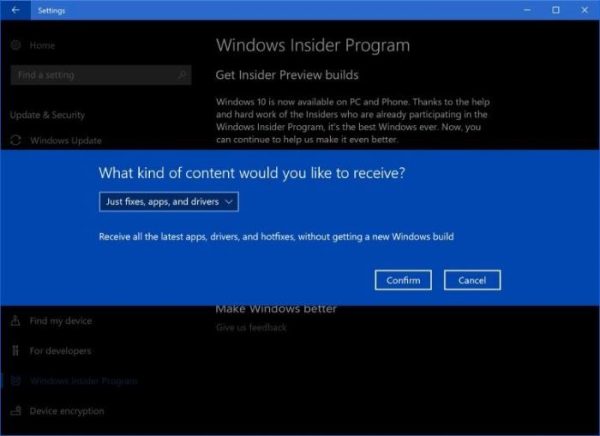
Sau một vài màn hình xác nhận để bảo đảm là bạn muốn tham gia vào chương trình Windows Insider, bạn sẽ nhận được yêu cầu khởi động lại máy tính.
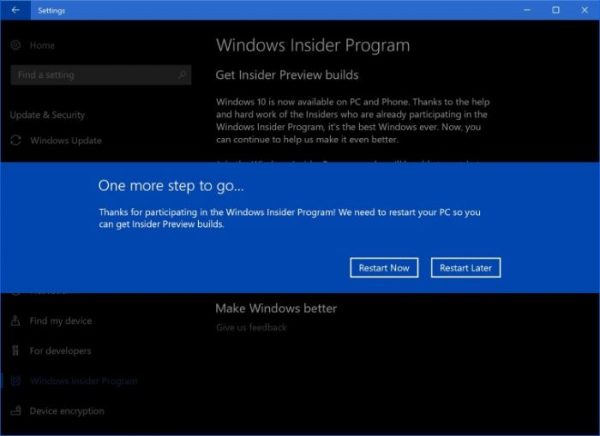
Sau khi khởi động lại để cập nhật thiết lập Windows Insider, bạn lại tiếp tục vào Settings nhưng khi này bạn chọn Update & Security -> Windows Update và nhấn vào nút Check for updates. Windows 10 sẽ tiến hành tải và cài đặt bản cập nhật có tên là Feature update to Windows 10, version 1803. Đây chính là phiên bản cập nhật của Windows 10 April 2018 mà bạn mong đợi. Khi này bạn chỉ cần chờ Windows 10 tải về và tiến hành cài đặt cho bạn là xong.
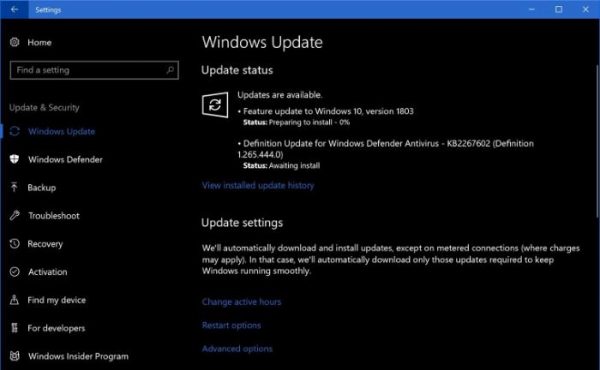
Đó là ba cách mà bạn có thể sử dụng để nhận bản cập nhật Windows 10 April 2018 sớm trước mọi người một tuần. Tuy nhiên nếu những cách này hơi phức tạp so với bạn thì bạn có thể chờ một thời gian nữa khi Microsoft tiến hành phân phối rộng rãi bản cập nhật này qua Windows Update như thông thường. Khi đó bạn không cần làm gì cả mà vẫn nhận được bản cập nhật April 2018, chỉ trễ hơn những ai muốn trải nghiệm sớm một chút mà thôi.
